4 nemme måder at eksportere iPhone-kontakter til Gmail
Kontakter anses for at være en del af telefonens software, hvilket er ekstremt vigtigt, og af samme grund bruger brugere forskellige tjenester for at sikre, at disse data på telefonen forbliver sikre. Det skal også bemærkes, at den bedste software er den, der ikke er cloud-baseret. Fordi de cloud-baserede softwareprogrammer kan gennemgå mange problemer og problemer, herunder datatyveri og manipulation af enhver art.
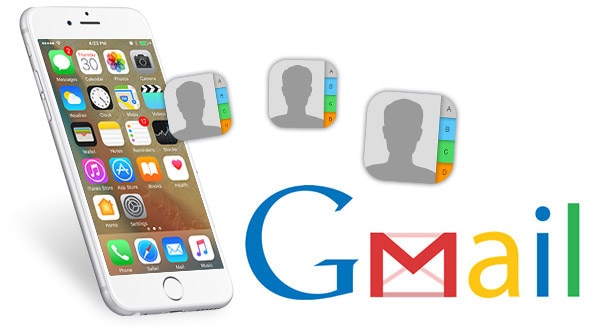
Derfor er tidens behov for at sikre, at iPhones kontakter hele tiden forbliver sikre og sikre, Gmail, da det kommer til online ansete tjenester. Bakket op af Googles kraft er Gmail blevet betragtet som den bedste og sikreste tjeneste nogensinde. Det gemmer ikke kun kontakterne, men sikrer også, at de forbliver i et miljø, der er sikkert, sikkert og risikofrit. Den foretager også nødvendige ændringer i kontakterne for at sikre, at den person, der gemmer dem, ikke står over for noget problem med at finde en bestemt genstand. Overførsel af iPhone-kontakter til Google bruges jævnligt af folk til at holde deres kontakter sikre. Så nogle af teknikkerne og deres detaljerede brug er blevet nævnt i denne tutorial.
Del 1: Overfør iPhone-kontakter til Gmail ved hjælp af en tredjepartssoftware – DrFoneTool
Der er flere fordele ved at bruge DrFoneTool – Phone Manager (iOS), og nogle af dem er som følger.

DrFoneTool – Phone Manager (iOS)
Overfør iPhone X/8/7S/7/6S/6 (Plus) kontakter til Gmail
- Overfør, administrer, eksporter/importér din musik, fotos, videoer, kontakter, SMS, apps osv.
- Sikkerhedskopier din musik, billeder, videoer, kontakter, SMS, Apps osv. til computeren og gendan dem nemt.
- Overfør musik, fotos, videoer, kontakter, beskeder osv. fra en smartphone til en anden.
- Overfør mediefiler mellem iOS-enheder og iTunes.
- Understøtter alle iPhone-, iPad- og iPod touch-modeller med enhver iOS-version.
Sådan overfører du iPhone-kontakter til Gmail som følger:
Trin 1. Download og installer DrFoneTool, tilslut derefter din iPhone til pc og vælg ‘Telefonadministrator’ fra hovedgrænsefladen. Så du kan synkronisere dine iPhone-kontakter.

Trin 2. Tap Oplysninger på toppanelet, og det vil vise alle kontakter på alle programmer.
Trin 3. Derefter skal du vælge kontakterne én efter én for at sikre, at alle dem er valgt, som kræver eksport og klik eksport på toppen af vinduerne. Fra rullelisten skal du vælge ‘eksport‘>’til vCard-fil‘. Derefter kommer et pop-up vindue ud til browseren destinationsmappen for at gemme de valgte kontakter på din computer.

Efter at kontakterne er blevet eksporteret til computeren, skal du klikke på Åbn mappe i pop op-vinduet, og du vil finde kontaktfilen på det lokale lager.
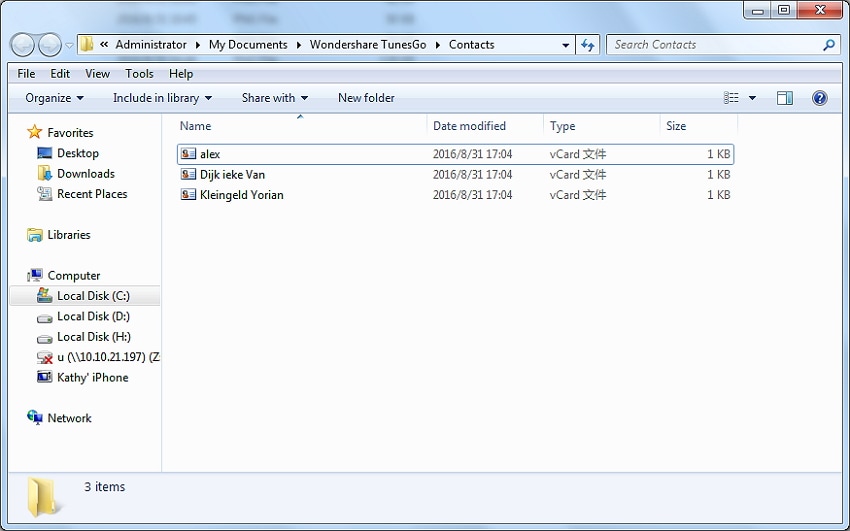
Trin 4. Når du har lykkes med at gemme filen på din computer, skal du logge ind på gmail med din konto, og klik derefter Gmail > Kontakter i øverste venstre hjørne. Du vil gå til kontaktsiden i Gmail.
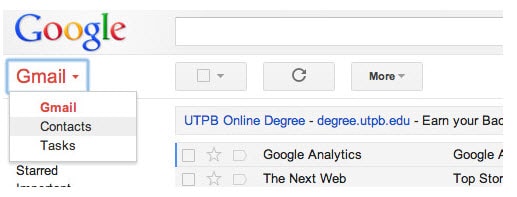
Trin 5. Klik Importere Kontakter, et vindue vil poppe op, klik på Vælg fil for at tilføje den gemte v-Card-fil, og klik derefter på knappen Importer for at indlæse kontakterne.
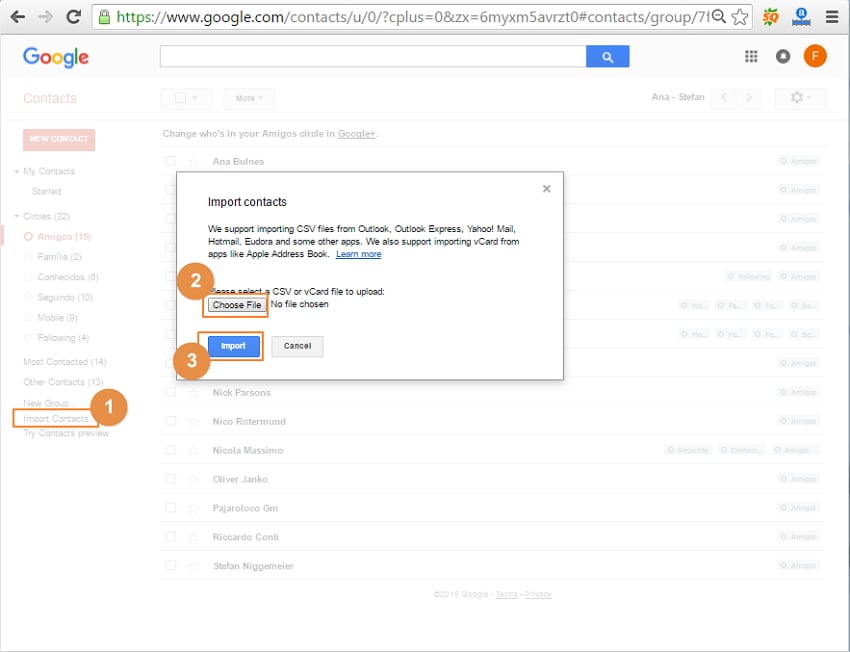
Trin 6. De valgte kontakter vil blive importeret til Gmail med succes som nedenfor.
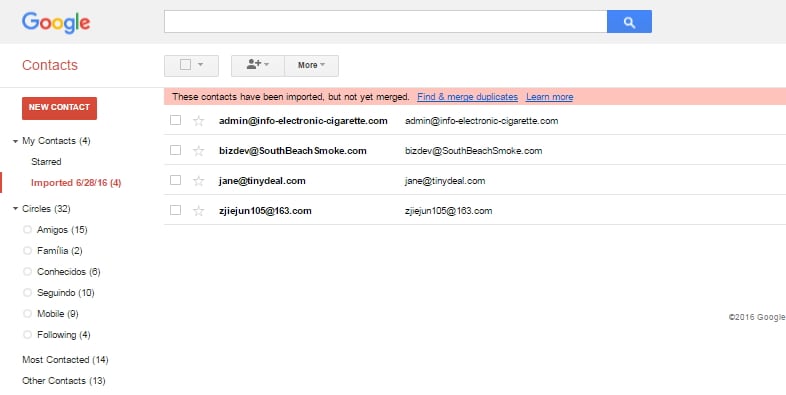
Del 2: Synkroniser iPhone-kontakter til Gmail direkte
Det er en enkel og et-trins proces, der sørger for, at kontakterne overføres til Gmail uden indblanding fra nogen ekstern applikation, og alt arbejdet udføres på iPhone alene. Processen er nævnt nedenfor.
Trin 1. Brugeren skal trykke på Indstillinger > ‘Mail, kontakter, kalendere’ for at starte processen korrekt, når det kommer til direkte synkronisering.

Trin 2. På den næste skærm skal brugeren trykke på ‘Tilføj konto’ for at sikre, at de e-mail-konti, der understøttes af enheden, dukker op.

Trin 3. Google-konto skal vælges fra den næste side.

Trin 4. Brugeren skal bare sørge for, at kontakterne er tændt, og når denne proces er afsluttet, og Google-kontoen er blevet tilføjet på vej tilbage til kontakterne, vil skærmen vise, at synkroniseringen er begyndt automatisk.
Del 3: Overfør iPhone-kontakter til Gmail ved hjælp af iTunes
iTunes er et program, der kan betragtes som luft til iPhone, da de fleste af dets funktionaliteter afhænger af dette program. For at overføre kontakter via iTunes, er processen nævnt nedenfor.
jeg. Slut iPhone til computeren via et USB-kabel for at starte processen.
ii. Start iTunes-softwaren, så den let kan registrere enheden.
iii. Under Info fanen, vælg muligheden for ‘Synkroniser kontakter med Google-kontakter«.

iv. Indtast Gmail-brugernavnet og adgangskoden, så snart prompten kommer ud for at fortsætte videre.
v. For yderligere afklaring skal brugeren besøge www.gmail.com og derefter Gmail >Kontakter.
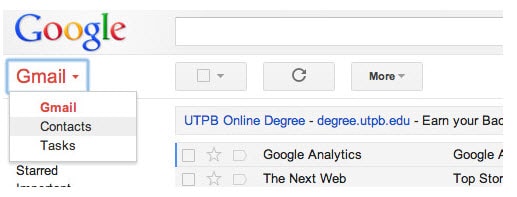
vi. Alle kontakter importeres direkte til Gmail.
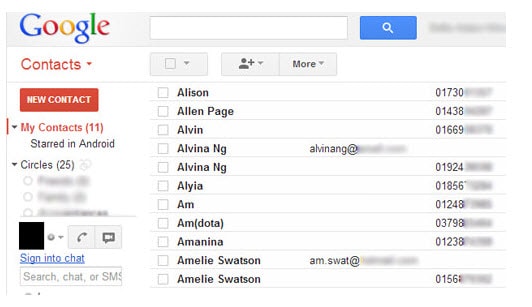
Del 4: Overfør iPhone-kontakter til Gmail ved hjælp af iCloud
iCloud anses også for at være et af de bedste programmer, der gør det muligt for brugerne at overføre ikke kun kontakter, men også de andre mediefiler, der er blevet gemt på iPhone. For at overføre kontakterne har brugeren aldrig brug for nogen kompleks metode eller værktøjer, da alt er der som standard for at understøtte fænomenet. Følgende er processen i denne henseende.
jeg. Du skal gå til iCloud-webstedet og indtast de ønskede detaljer.
ii. Klik på kontakter .
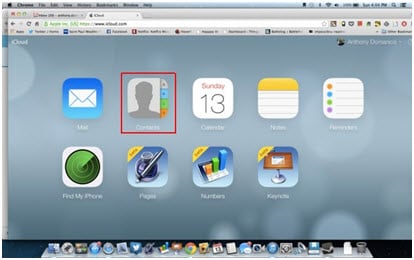
iii. Alle kontakter vises, som er blevet synkroniseret med iCloud.
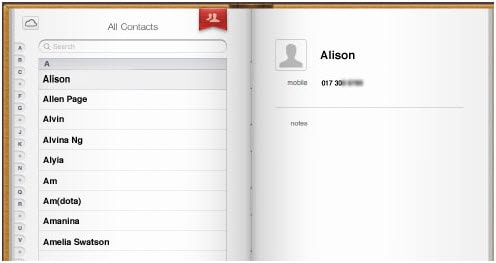
iv. Tryk på ‘Ctrl + A’, så alle kontakter er valgt, tryk derefter på torskeknappen i nederste venstre hjørne, og fra rullelisten skal du vælge muligheden for ‘Eksportér vCard’ for at eksportere vCard-filen til din computer.

v. Derefter kan du importere den gemte vCard-fil til Gmail, for detaljerne kan du se del 2s trin 4-6.
DrFoneTool – Phone Manager (iOS) kan også hjælpe dig synkronisere Outlook-kontakter til iPhone, administrere iPhone-kontakter eller backup iPhone kontakter til pc. Du skal blot downloade og prøve.
Hvorfor ikke downloade det og prøve? Hvis denne guide hjælper, så glem ikke at dele den med dine venner.
Seneste Artikler

